Chế độ xem tất cả các lớp trong ứng dụng Thông tin chuyên sâu
Xem Các lớp học của bạn trong ứng dụng Thông tin chi tiết để có các chế độ xem dữ liệu hữu dụng trong các lớp học bạn dạy. Chi tiết về bài tập, mức độ hoạt động mỗi ngày, cuộc họp nhỡ và nhiều thông tin khác có thể cho bạn biết bạn muốn tập trung vào lớp học nào.
Thêm ứng dụng
-
Chọn ... để tìm Thêm ứng dụng đã thêm.
-
Tìm kiếm cho Thông tin chi tiết trong thanh tìm kiếm và chọn.
-
Chọn LƯU.
-
Ghim Thông tin chi tiết vào thanh ứng dụng của bạn bằng cách bấm chuột phải vào biểu tượng ứng dụng và chọn Ghim.
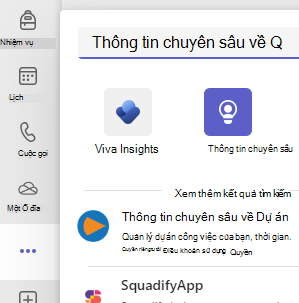
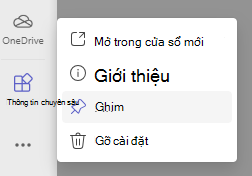
Đọc dữ liệu của bạn qua các lớp học
Để truy cập dạng xem Lớp học của bạn, hãy chọn ứng dụng Thông tin chuyên sâu từ thanh ứng dụng Teams của bạn.
Bạn sẽ thấy các thẻ spotlight, theo sau là dữ liệu về hoạt động của học sinh, vắng mặt trong cuộc họp, Phản ánh và bài tập bị nhỡ cho tất cả các lớp học bạn sở hữu.
-
Chọn điểm dữ liệu bất kỳ để biết thêm chi tiết hoặc chọn tên lớp để xem toàn bộ dữ liệu cho lớp đó.
-
Theo mặc định, các lớp học được sắp xếp theo thứ tự bảng chữ cái. Để ưu tiên các lớp học theo dữ liệu (ví dụ, lớp nào có nhiều sự vắng mặt nhất), hãy chọn

-
Số lượng học viên trong mỗi lớp được biểu thị bên cạnh tên lớp.
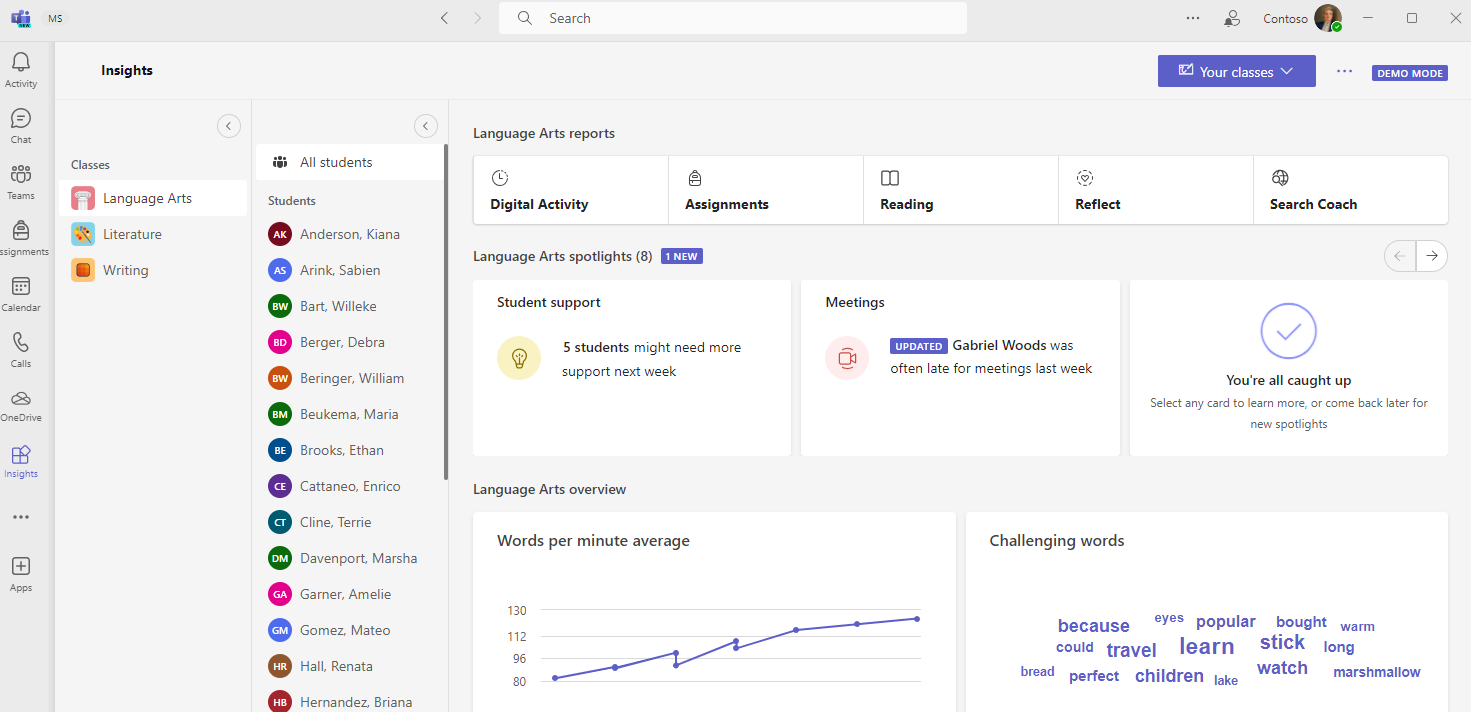
Học viên không hoạt động
Số và đồ thị này cho biết có bao nhiêu học viên không hoạt động trong lớp học này.
-
Di chuột qua hình tròn để xem ai đã không hoạt động và đã bao nhiêu ngày trong khung thời gian.
-
Chọn hình tròn để mở báo cáo hoạt động kỹ thuật số và xem thêm chi tiết.
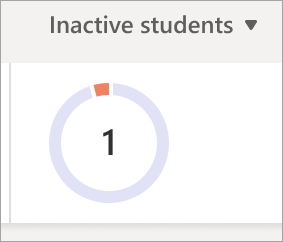
Học viên hiện hoạt mỗi ngày
Chỉ số này được đo bằng các cuộc tham gia khác nhau của học sinh, bao gồm tham dự cuộc họp của họ, Phản ánh phản hồi, tần suất tạo/trả lời bài đăng, phản hồi trong nhóm, mở/chỉnh sửa tệp, sử dụng OneNote và gửi bài tập.
-
Di chuột qua đồ thị để xem có bao nhiêu học viên đang hoạt động mỗi ngày.
-
Chọn đồ thị để mở báo cáo hoạt động kỹ thuật số và lọc theo loại hoạt động.
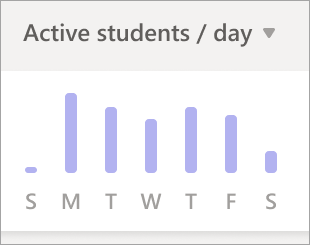
Không có cuộc họp
Học sinh được coi là đã bỏ lỡ một cuộc họp nếu họ không tham dự hoặc chỉ trong một thời gian ngắn (ít hơn 50% cuộc họp hoặc ít hơn 30 phút, tùy trường hợp nào xảy ra trước).
-
Di chuột qua biểu đồ hình tròn để xem danh sách học viên và số lượng cuộc họp mà họ đã bỏ lỡ trong khung thời gian.
-
Chọn đồ thị hình tròn để mở báo cáo hoạt động kỹ thuật số.
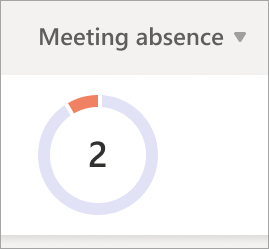
Bài tập bị lỡ
Biểu đồ hình tròn này cho biết có bao nhiêu học viên đã không nộp ít nhất một bài tập đã đến hạn trong khung thời gian đã chọn.
-
Di chuột qua biểu đồ hình tròn để xem danh sách các học sinh đã bỏ lỡ bài tập (và số bài tập).
-
Chọn biểu đồ hình tròn để mở báo cáo bài tập và điểm.
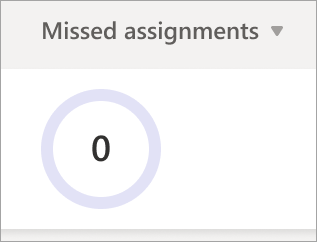
Reflect
Biểu đồ này tương quan với các emoji học sinh được sử dụng để mô tả cảm xúc của họ trong khung thời gian được chọn.
-
Di chuột qua đồ thị thanh để xem tỷ lệ phần trăm phản hồi cho từng biểu tượng cảm xúc.
-
Màu xám cho biết học viên không phản hồi.
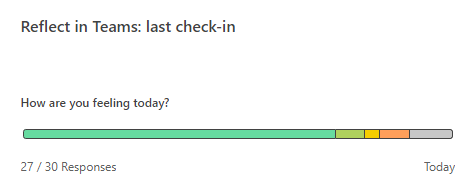
Tiêu điểm
Làm nổi bật ánh sáng trên phần hành động của dữ liệu lớp.
-
Di chuột qua văn bản được tô đậm hiển thị một số học viên để xem tên cá nhân.
-
Tìm hiểu cách đọc Ô nổi bật, bao gồm mã hóa màu và ý nghĩa nhãn.
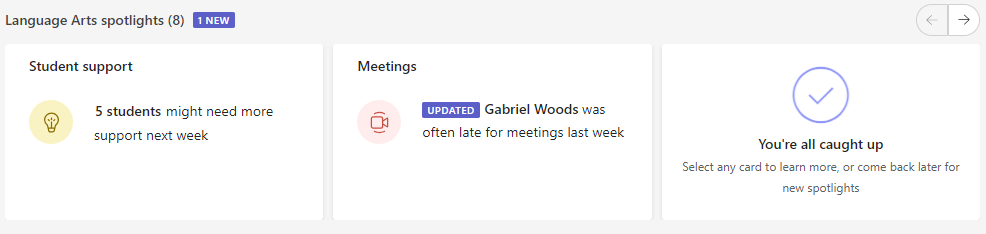
Tìm hiểu thêm
Hướng dẫn dành cho nhà giáo dục về Thông tin chi tiết trong Microsoft Teams










